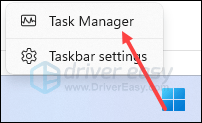'>
আপনি যদি চালানো নির্দিষ্ট মডিউল পাওয়া যায়নি ত্রুটি, চিন্তা করবেন না। এটি প্রায়শই স্থির করা কঠিন নয় ...
নির্দিষ্ট মডিউলটির জন্য সমাধানগুলি পাওয়া যায় নি
এখানে 4 টি ফিক্স রয়েছে যা অন্যান্য ব্যবহারকারীদের সমাধানে সহায়তা করেছে নির্দিষ্ট মডিউল পাওয়া যায়নি ত্রুটি. আপনি তাদের সব চেষ্টা করতে হবে না; আপনার তালিকার নিচের দিকে কাজ করুন যতক্ষণ না আপনি তার জন্য কাজ করে down
1 স্থির করুন:এসএফসি স্ক্যান চালান
সিস্টেম ফাইল পরীক্ষক ( এসএফসি ) উইন্ডোজের একটি সুবিধাজনক বৈশিষ্ট্য যা আপনার সিস্টেম ফাইলগুলি স্ক্যান করতে এবং হারিয়ে যাওয়া বা দূষিত সিস্টেম ফাইলগুলি (ত্রুটির সাথে সম্পর্কিত এমনগুলি সহ) মেরামত করতে সহায়তা করে নির্দিষ্ট মডিউল পাওয়া যায়নি )। প্রতি এসএফসি স্ক্যান চালান :
- আপনার কীবোর্ডে, টিপুন উইন্ডোজ লোগো কী এবং টাইপ সেমিডি । তারপরে রাইট ক্লিক করুন কমান্ড প্রম্পট এবং ক্লিক করুন প্রশাসক হিসাবে চালান ।

- ক্লিক হ্যাঁ নিশ্চিত করার জন্য জিজ্ঞাসা করা হলে।
- কমান্ড প্রম্পট উইন্ডোতে টাইপ করুন এসএফসি / স্ক্যানউ এবং টিপুন প্রবেশ করুন ।
 এসএফসিটিকে দূষিত সিস্টেম ফাইলগুলি নতুনগুলির সাথে প্রতিস্থাপন করতে কিছুটা সময় নেবে যদি এটি সনাক্ত করে তবে ধৈর্য ধরুন।
এসএফসিটিকে দূষিত সিস্টেম ফাইলগুলি নতুনগুলির সাথে প্রতিস্থাপন করতে কিছুটা সময় নেবে যদি এটি সনাক্ত করে তবে ধৈর্য ধরুন। - পরিবর্তনগুলি কার্যকর হওয়ার জন্য আপনার কম্পিউটার পুনরায় চালু করুন।
- ত্রুটিটি সমাধান হয়েছে কিনা তা পরীক্ষা করে দেখুন। যদি হ্যাঁ, তবে দুর্দান্ত! এটি এখনও অবধি থাকলে দয়া করে এগিয়ে যান ঠিক করুন 2 , নিচে.
ঠিক করুন 2: আপনার ডিভাইস ড্রাইভার আপডেট করুন
আপনি যদি ভুল বা পুরানো ডিভাইস ড্রাইভার ব্যবহার করেন তবে এই সমস্যা দেখা দিতে পারে। সুতরাং এটি আপনার সমস্যার সমাধান করে কিনা তা আপনার ড্রাইভারদের আপডেট করা উচিত। আপনার যদি চালককে ম্যানুয়ালি আপডেট করার সময়, ধৈর্য বা দক্ষতা না থাকে তবে আপনি এটি স্বয়ংক্রিয়ভাবে করতে পারেন ড্রাইভার সহজ ।
ড্রাইভার ইজি স্বয়ংক্রিয়ভাবে আপনার সিস্টেমটিকে সনাক্ত করবে এবং এর জন্য সঠিক ড্রাইভারগুলি খুঁজে পাবে। আপনার কম্পিউটারটি ঠিক কোন সিস্টেমে চলছে তা আপনাকে জানতে হবে না, আপনি যে ভুল ড্রাইভারটি ডাউনলোড করছেন তা দ্বারা আপনাকে ঝামেলা করার দরকার নেই এবং ইনস্টল করার সময় আপনার কোনও ভুল করার বিষয়ে চিন্তা করার দরকার নেই। ড্রাইভার ইজি এটি সব পরিচালনা করে।
আপনি যে কোনও একটি দিয়ে স্বয়ংক্রিয়ভাবে আপনার ড্রাইভার আপডেট করতে পারেন বিনামূল্যে অথবা প্রো সংস্করণ ড্রাইভার সহজ। তবে প্রো সংস্করণে এটি মাত্র ২ টি পদক্ষেপ নেয় (এবং আপনি সম্পূর্ণ সমর্থন এবং 30 দিনের অর্থ ফেরতের গ্যারান্টি পাবেন):
1) ডাউনলোড করুন এবং ড্রাইভার ইজি ইনস্টল করুন।
2) চালক ইজি চালান এবং ক্লিক করুন এখন স্ক্যান করুন বোতাম ড্রাইভার ইজি তারপরে আপনার কম্পিউটারটি স্ক্যান করবে এবং কোনও সমস্যা ড্রাইভার সনাক্ত করবে।

3) ক্লিক করুন সমস্ত আপডেট করুন এর সঠিক সংস্করণটি স্বয়ংক্রিয়ভাবে ডাউনলোড এবং ইনস্টল করতে সব আপনার সিস্টেমে যে ড্রাইভারগুলি নিখোঁজ বা পুরানো আছে (এটির জন্য প্রয়োজন প্রো সংস্করণ - আপনি আপডেট আপডেট ক্লিক করলে আপনাকে আপগ্রেড করার অনুরোধ জানানো হবে)।

4) পরিবর্তনগুলি কার্যকর হওয়ার জন্য আপনার কম্পিউটার পুনরায় চালু করুন।
5) দেখুন কিনা তা পরীক্ষা করে দেখুন নির্দিষ্ট মডিউল পাওয়া যায়নি ত্রুটি স্থির যদি হ্যাঁ, তবে অভিনন্দন! যদি সমস্যাটি এখনও অব্যাহত থাকে তবে দয়া করে চেষ্টা করুন ঠিক করুন 3 , নিচে.
ফিক্স 3: একটি ভাইরাস স্ক্যান চালান
উপরের ফিক্সগুলি যদি পরিস্থিতিটির সাথে সহায়তা না করে, তবে আপনার কম্পিউটারগুলি এমন একটি ন্যক্কারজনক ম্যালওয়্যার আক্রমণে ভুগছে, যা যদি খুব খারাপভাবে হ্যান্ডেল করা হয় তবে আরও সমস্যার (যেমন আলস্য বা সিস্টেম ক্র্যাশের মতো) ভোজন করতে পারে।
সুতরাং অঙ্কুরের সমস্যাগুলি নিপ করার জন্য আমাদের একটি ভাইরাস স্ক্যান চালাতে হতে পারে। নরটন একটি বিশ্বস্ত পুরষ্কার বিজয়ীঅ্যান্টিভাইরাস প্রোগ্রাম আপনাকে বিদ্যমান, নতুন এবং এমনকি পেটেন্ট প্রযুক্তির মাধ্যমে উদ্ভাবিত হুমকির হাত থেকে সুরক্ষিত রাখতে।
এখনই চেষ্টা করে দেখুন এবং আপনার কম্পিউটারকে সুস্বাস্থ্যে রাখুন!
ফিক্স 4: রেজিস্ট্রি ফাইল মুছুন
এর আর একটি কারণ নির্দিষ্ট মডিউল পাওয়া যায়নি সমস্যা ক্ষতিগ্রস্থ হয়উইন্ডোজ রেজিস্ট্রি এন্ট্রি। যদি এটি হয় তবে আমাদের কম্পিউটারটি সঠিকভাবে চালানোর জন্য আমাদের সেই ফাইলগুলি মুছতে হবে।
সতর্কতা : ভুলভাবে রেজিস্ট্রি সম্পাদনা করলে সিস্টেমের ব্যর্থতা বা কম্পিউটারকে অক্ষম করা যায় এমন হতে পারে। সুতরাং দয়া করে সাবধানতার সাথে এগিয়ে যান বা প্রক্রিয়াটিতে পেশাদার সহায়তা চাইতে।কিভাবে করতে হবে এখানে আছে:
- আপনার কীবোর্ডে টিপুন উইন্ডোজ লোগো কী এবং আর একই সময়ে, তারপরে অনুলিপি করুন এবং পেস্ট করুন regedit বাক্সে এবং টিপুন প্রবেশ করুন ।

- সনাক্ত এবং ডাবল ক্লিক করুন HKEY_LOCAL_MACHINE > সফটওয়্যার > মাইক্রোসফ্ট > উইন্ডোজ > বর্তমান সংস্করণ । তারপরে মুছুন চালান ।
- সনাক্ত এবং ডাবল ক্লিক করুন HKEY_CURRENT_USER > সফটওয়্যার > মাইক্রোসফ্ট > উইন্ডোজ > বর্তমান সংস্করণ । তারপরে মুছুন চালান ।
- সনাক্ত এবং ডাবল ক্লিক করুন HKEY_LOCAL_MACHINE > সফটওয়্যার > মাইক্রোসফ্ট > উইন্ডোজ > বর্তমান সংস্করণ । তারপরে মুছুন রানঅনস ।
- সনাক্ত এবং ডাবল ক্লিক করুন HKEY_CURRENT_USER > সফটওয়্যার > মাইক্রোসফ্ট > উইন্ডোজ > বর্তমান সংস্করণ । তারপরে মুছুন রানঅনস ।
- আপনার কম্পিউটারটি পুনরায় চালু করুন এবং এটি কাজ করে কিনা তা পরীক্ষা করে দেখুন।
আশা করি আপনি সফলভাবে সমাধান করেছেন নির্দিষ্ট মডিউল পাওয়া যায়নি এতক্ষণে ইস্যু আপনার যদি কোনও প্রশ্ন, ধারণা বা পরামর্শ থাকে তবে দয়া করে মন্তব্যে আমাকে জানান। পড়ার জন্য ধন্যবাদ!

 এসএফসিটিকে দূষিত সিস্টেম ফাইলগুলি নতুনগুলির সাথে প্রতিস্থাপন করতে কিছুটা সময় নেবে যদি এটি সনাক্ত করে তবে ধৈর্য ধরুন।
এসএফসিটিকে দূষিত সিস্টেম ফাইলগুলি নতুনগুলির সাথে প্রতিস্থাপন করতে কিছুটা সময় নেবে যদি এটি সনাক্ত করে তবে ধৈর্য ধরুন।